DJI OSMOのファームウェアアップデート方法を解説します。
アップデートによって何が変わるのかはこちら。
OSMOには2種類のファームウェアアップデート方法があります。
[注意点・基本]
– バッテリー残量が最低50%以上の状態で行う(フル充電を推奨)。
– 100 MB 以上の空容量があるmicroSDを挿入した状態で行う。
– 3箇所のジンバルロックを解除した状態で行う。
– デバイスのOSを最新の状態で行う。
– DJI GOのアップデートは事前に行っておく。
以上に注意して、やってみましょう!
A.DJI GO アプリ を使ったアップデート
1.
フル充電したバッテリーをOsmoにセットし電源をONにします。
※バッテリーが半分程度でも、バッテリー電圧が十分ではないことがアップデートエラーや故障の原因となることがあります。
2.
デバイスをOsmoのネットワークにWIFI接続しDJI GOを起動します。
※デバイスでWiFi接続から、OSMO_XXXXXX にアクセスします。
※デフォルトのパスワードは「12341234」です。
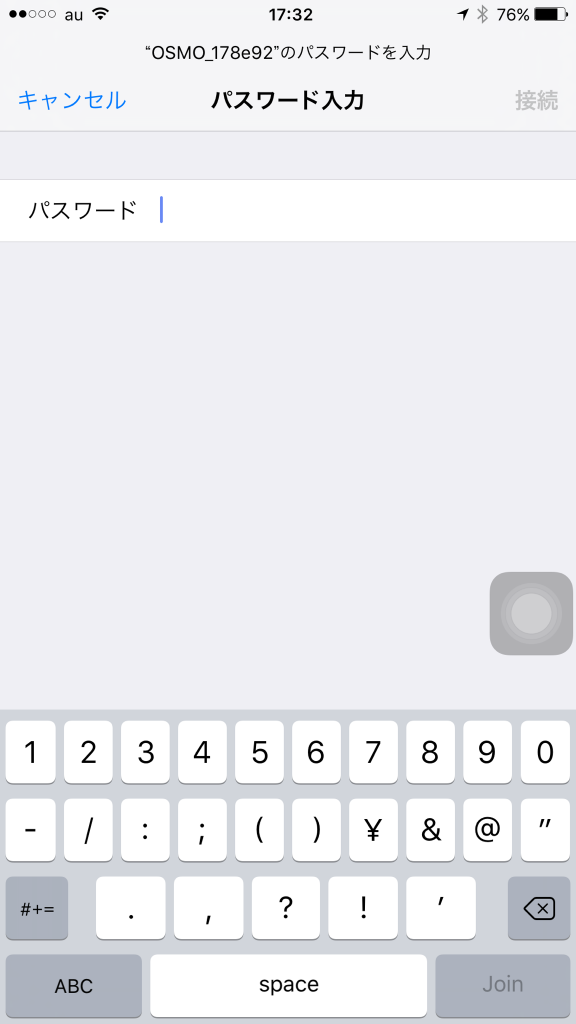
3.
以下の表示が出たら「今すぐ更新してください」の辺りをタップして、デバイスに最新ファームウェアをダウンロードします。
※Wifiデバイスを利用している方は一旦Wifiをインターネットに接続しなおす必要があります。
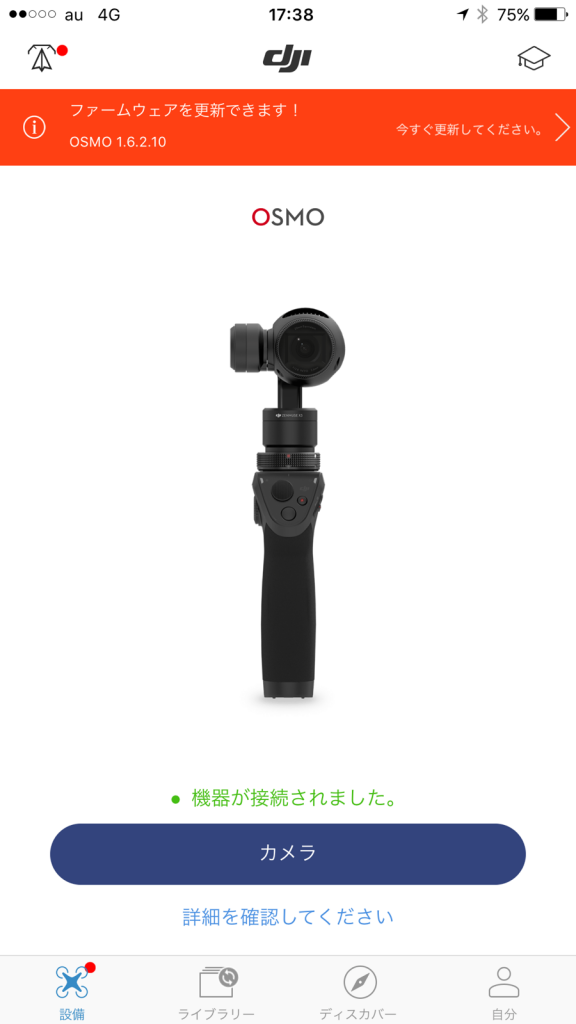
4.
ダウンロードが完了したらアップデートを開始します。
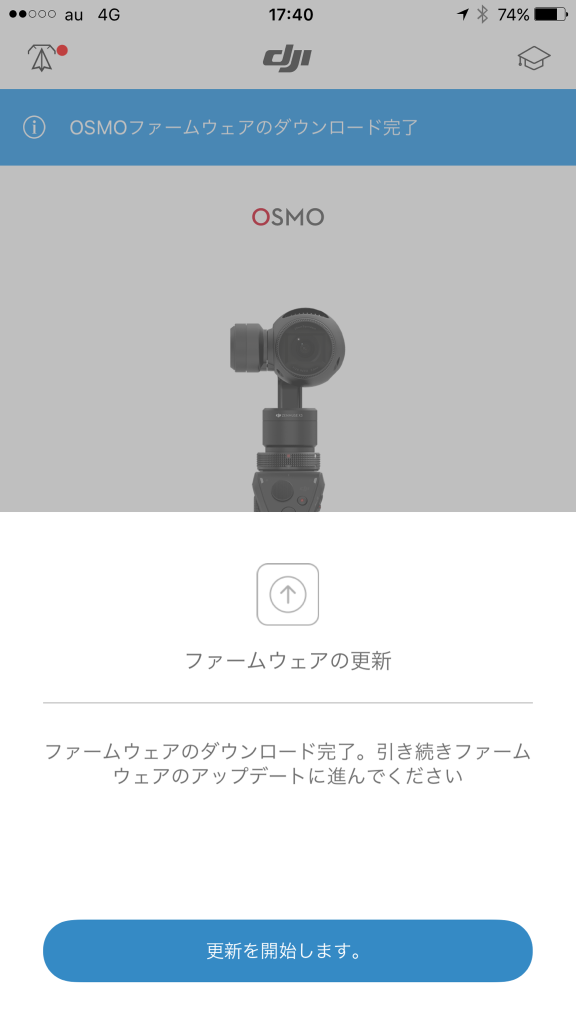
5.
アップデートが完了したらOsmoを再起動して完了です。
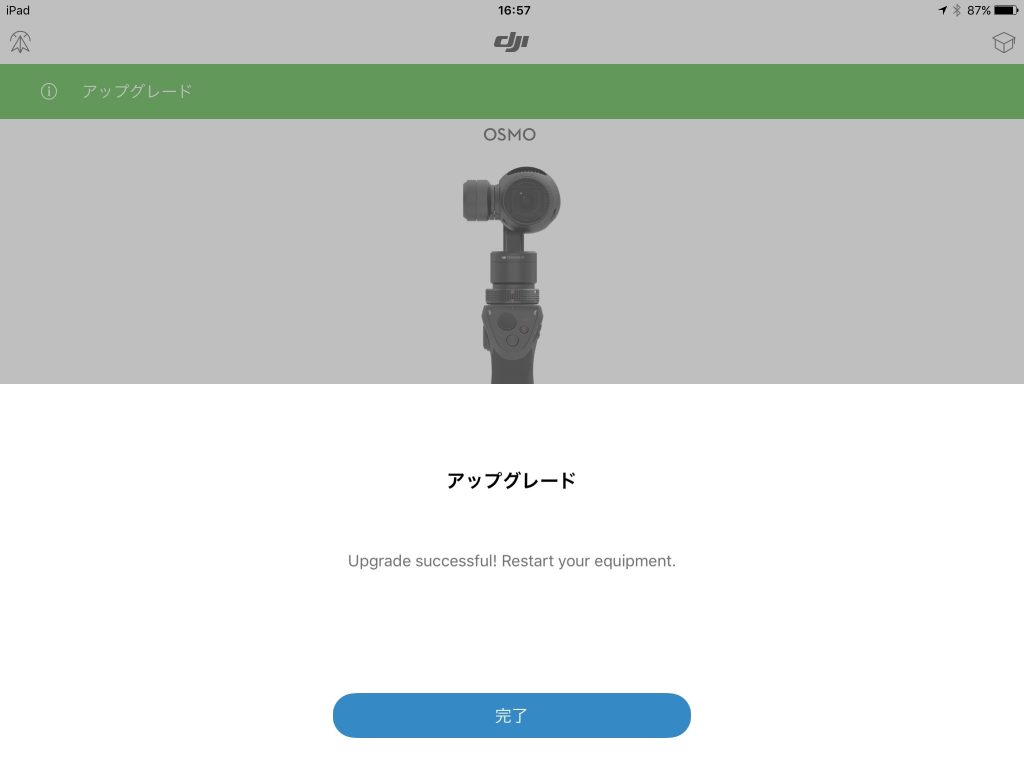
B. microSD を使ったアップデート
1.
こちらからお使いの機種の最新ファームウェアのZipファイルをダウンロードします。
2.
ダウンロードしたZipファイルを解凍し、中に入っているbinファイルをmicroSDの一番上の階層に入れます。
3.
microSDをカメラ部分に挿入し、機体の電源をONにすると自動的にアップデートが始まります。(ハンドル左側のLEDが緑と赤の点滅になります)
4.
アップデートが完了するとLEDが緑点灯に変わります。(赤点灯に変わった場合はアップデートが失敗していますので、再度アップデートをお試しください)
5.
Osmoを再起動して完了です。
※アップデートが完了しているか確認する場合は、DJI GOのカメラビューから、設定 > 一般 > About から現在のファームウェアのバージョンを確認することができます。




